Una computadora portátil sin carga es tan útil como un ladrillo. Sin embargo, su Chromebook no se carga automáticamente no significa que la máquina en sí esté bloqueada.

Asegúrese de apagarlo tan pronto como note que no se está cargando para que pueda usar parte de la batería restante para solucionar el problema.
Métodos de carga de Chromebook
Todos los Chromebook vienen con un cable de alimentación que se conecta a un enchufe y carga la batería de esa manera. Si el cable, la batería o el dispositivo en sí tiene un problema con respecto a la entrega de energía y el mantenimiento, es posible que deje de cargarse.
Una cosa que debe recordar mientras trabaja para solucionar un problema de carga en cualquier dispositivo es que cuantos más puntos de falla haya en su configuración de carga, más posibilidades hay de que algo más tenga un problema.
Trabaje siempre para reparar su Chromebook con el cargador OEM enchufado directamente a la pared para asegurarse de que se eliminen los posibles problemas.
¿Por qué no se carga mi Chromebook?
No se asuste si nota que su dispositivo no se está cargando. Incluso si está completamente sin energía, hay pasos que puede seguir para tratar de resolver el problema.
Por supuesto, es más fácil arreglar lo que está mal si todavía hay algo de jugo en la batería y puedes acceder a la configuración de Chromebooks.
Prueba de descarga
Una prueba de descarga de la batería es una forma de ver si la batería y el cargador funcionan correctamente.
Esto es especialmente útil si puede cargar la computadora en algunos momentos pero no en otros.
- Presione Control + Alt + T para abrir Crosh.
- Escriba
Battery_test_10Sin comillas. Esto pondrá a prueba su sistema durante 10 segundos.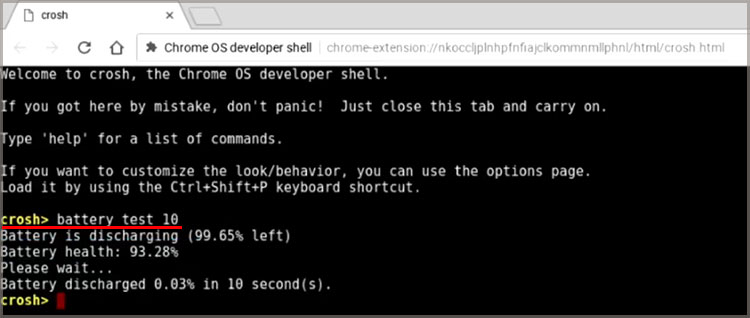
- Presione Entrar.
- Lea la información que aparece en la pantalla.
Puede ver el estado y el porcentaje de la batería, pero más abajo está la prueba de descarga. Esto mide qué tan rápido se descargará la batería mientras la computadora está en uso.
Si el número de descarga parece excepcionalmente alto, significa que es probable que haya un problema con la batería o el cargador. Si es más del 0,1 por ciento después de 300 segundos, es posible que desee comunicarse con el soporte técnico para ver si hay un problema con uno de los componentes de su sistema.
Diagnóstico
Puede obtener información similar comprobando los diagnósticos. Si prefiere ver la información de su batería de esta manera, es esencial saber cómo abrirla.
- Haga clic en la hora en la parte inferior derecha.
- Elija Configuración.
- Elija Acerca de Chrome OS.
- Haga clic en Diagnósticos.
- Haga clic en Ejecutar prueba de descarga.
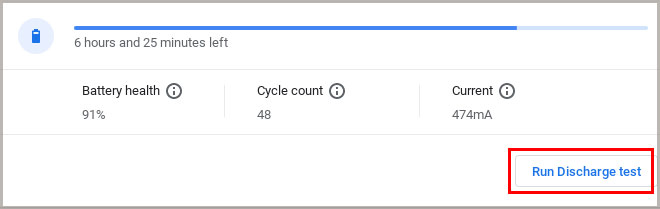
Mira el estado de tu batería. Si es extremadamente bajo, como por debajo del 40 por ciento, podría explicar por qué tiene problemas. En ese momento, su batería tampoco durará mucho sin el cargador. Podría ser hora de reemplazar la batería si la salud es baja.
Problemas con el cargador
Primero, verifique si puede conectar su cargador de manera diferente. Hay algunos métodos que puede intentar para que funcione.
- Desconecte el cargador del Chromebook y de la pared. Separe las dos partes del cable de alimentación. Una vez que todo esté fuera, espera cinco minutos y encuentra una nueva salida en tu espacio. Enchufe otro dispositivo que pueda ver que está recibiendo energía para verificar que el tomacorriente funciona.
- Vuelva a enchufar las dos partes del cable de alimentación.
- Enchufe el cargador en la pared.
- Conecta el Chromebook.
- Aléjese durante 30 minutos. Cuando regrese, mire y vea si se está cargando.
Puede probar esta solución incluso si no tiene energía. Sin embargo, comenzar con él no es una buena idea si todavía tiene una carga en el Chromebook. Espere para realizar este paso hasta que haya comprobado el software.
Si se pregunta si el problema es el cargador y su Chromebook tiene un puerto USB-C, intente cargarlo con un cable USB-C.
- Conecta el cable USB-C a tu Chromebook.
- Haz clic en la hora.
- Haga clic en Configuración.
- Elija Energía en el menú Dispositivo.
- Elija el puerto con el que está intentando cargar.
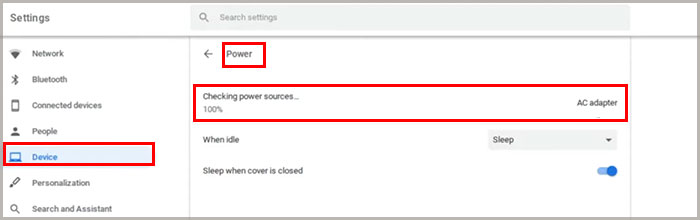
Siempre que se retire el otro cargador y el USB-C esté conectado a una fuente de alimentación que funcione, debería ver que la carga comienza a funcionar de inmediato. Si no es así, es probable que su cargador esté bien y que algo más esté mal.
Algunos modelos de Chromebook también tienen una luz LED que se enciende si el dispositivo recibe una carga.
Restablecimiento completo
Un restablecimiento completo actualiza su Chromebook sin eliminar sus archivos o configuraciones locales. Es una forma rápida de asegurarse de que ningún error o archivo dañado impida que su Chromebook se cargue.
- Apague el Chromebook. Deje que se apague por completo antes de continuar.
- Mantenga presionado el botón Actualizar.
- Toque el botón de encendido sin soltar el botón Actualizar.
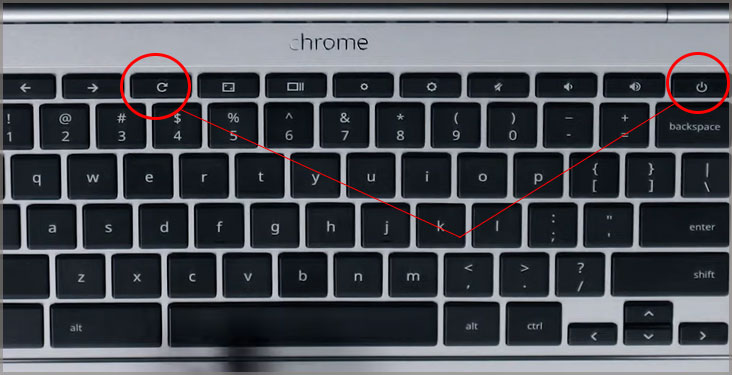
- Espere hasta que la computadora se inicie y luego suelte el botón Actualizar.
Diferentes modelos pueden requerir otro método. Hay varios para probar.
- Retire el adaptador de corriente mientras el Chromebook está apagado. Después de varios segundos, vuelva a enchufarlo y enciéndalo.
- Retire la batería y el adaptador, luego reemplácelos. Vuelva a encender el Chromebook.
- Use un clip o una aguja para presionar el botón Restablecer en la parte inferior de la Chromebook mientras está apagada y desenchufada. Mantenga presionado el botón mientras vuelve a conectar el adaptador y reinicia la máquina.
Consulte con su fabricante para ver qué método se aplica a su modelo.
Problemas con la batería
Si revisó el diagnóstico de la batería y está viendo resultados positivos, probablemente no tenga un problema con la batería. Sin embargo, si lo hace, no es tan fácil sacar la batería en una Chromebook como en otras computadoras portátiles. Tienes que quitar partes del Chromebook para acceder a él.
Reúna los destornilladores adecuados para su modelo y una herramienta de palanca para reemplazar la batería.
- Deje que la batería se descargue por completo si es posible antes de comenzar. Retire el cargador de la computadora portátil.
- Desatornille los tornillos en el panel posterior del Chromebook. Deben alinear los bordes y estar en el centro de los paneles. Asegúrate de conseguirlos todos. Déjelos a un lado en un lugar donde no sea probable que los pierda.

- Use una barra de palanca o una herramienta de cuña para quitar el panel posterior del Chromebook con cuidado. Colóquelo en la grieta entre el panel y el cuerpo y luego ejerza una ligera presión para moverlo hacia arriba.
- Una vez que se quita el panel, use la misma herramienta para quitar el conector de la batería con cuidado. Parece un juego de cables multicolor que se enchufa en un conector de color sólido con una cabeza de plástico a juego.
- Desatornille los dos tornillos que sujetan la batería al Chromebook.

- Saca la batería del Chromebook y déjala a un lado.

- Coloque la nueva batería en su lugar y atorníllela en el cuerpo de la computadora portátil. Debería poder usar los mismos tornillos que usó con la batería vieja.

- Conecte el cable en el mismo puerto en el que se conectó la batería vieja.
- Encaje el panel posterior en su lugar y vuelva a colocar los tornillos también. Una vez que haya terminado, conecte la computadora portátil al cargador, el cargador a la pared y deje que el Chromebook se cargue durante al menos 30 minutos.
Los pasos pueden variar ligeramente según el modelo. Siempre busque tornillos faltantes que aún no se hayan quitado antes de sacar un panel del Chromebook a la fuerza.
Problemas de hardware
Si probablemente necesita ponerse en contacto con su fabricante si una batería nueva, un cargador diferente y la reparación del software no resolvieron su problema. Desafortunadamente, otros componentes del Chromebook pueden estar dañados y necesitan reemplazo.
Su garantía puede cubrir los daños que impidan que el Chromebook se cargue. Si no es así, o ya no tienes garantía, busca un taller de reparación con seguro y garantía de trabajo.
Elección de piezas de repuesto
Cuando reemplaza la batería o el adaptador de CA, es esencial buscar uno para su Chromebook específico. Hay tantos modelos diferentes con ligeros cambios que debe hacer coincidir las piezas de repuesto con su Chromebook en particular.
No solo verifique la marca de su Chromebook. Asegúrese de prestar atención al modelo cuando solicite piezas de repuesto.
Preguntas frecuentes
¿Qué significa cuando su Chromebook no se enciende o carga?
Si ninguna solución de problemas ayuda a que su Chromebook comience a cargarse o encenderse, probablemente haya problemas de hardware que deba solucionar. Desafortunadamente, ese es un proceso más complejo que probablemente debería ser manejado por un profesional de reparación de computadoras.
¿Cómo sé si el adaptador de CA de mi Chromebook funciona?
Puede probar otro para ver si funciona para cargar el Chromebook. Si lo hace, el tuyo está roto. También puede comprar un multímetro y usarlo para probar el adaptador de CA.
¿Hay otra forma de cargar mi Chromebook?
Puede usar un adaptador de CA o un cable USB-C. Si está usando el cable USB-C, también puede cargarlo desde otro dispositivo, como otra computadora portátil o un teléfono, si es necesario.








